Jak wyłączyć iCloud na iPhonie?
Co wiedzieć
- Iść do Ustawienia > Twoje imię > Wyloguj się, a następnie wprowadź swój identyfikator Apple ID i stuknij Wyłączyć coś aby wyłączyć Znajdź mój iPhone.
- Następnie wybierz dane, których kopię chcesz zachować, a następnie dotknij Wyloguj się dwa razy.
- Na starszych iPhone'ach przejdź do Ustawienia > iCloud > Wyloguj się > Usuń z mojego iPhone'a, wybierz dane, które chcesz zachować, a następnie dotknij Wyłączyć coś.
W tym artykule wyjaśniono, jak wyłączyć iCloud na iPhonie. Instrukcje dotyczą wszystkich urządzeń z systemem iOS.
Jak wyłączyć iCloud na iPhonie?
Te instrukcje dotyczą urządzeń z iOS 10.3 lub wyżej:
Stuknij w Ustawienia aplikację, aby ją otworzyć.
Stuknij swoje imię u góry Ustawienia ekran.
Przewiń w dół ekranu. Uzyskiwać Wyloguj się.
Wprowadź swój identyfikator Apple ID, gdy zostaniesz o to poproszony, a następnie dotknij Wyłączyć coś. Spowoduje to wyłączenie funkcji Znajdź mój iPhone, co musisz zrobić przed wyłączeniem iCloud.
Następnie wybierz dane, których kopię chcesz zachować na tym iPhonie. Przesuń suwak na wł./zielony, aby
Kalendarze, Łączność, Brelok do kluczy, Safari, i/lub Dyby.Następnie dotknij Wyloguj się w prawym górnym rogu.
-
Uzyskiwać Wyloguj się jeszcze raz i w końcu zostaniesz wylogowany z iCloud.
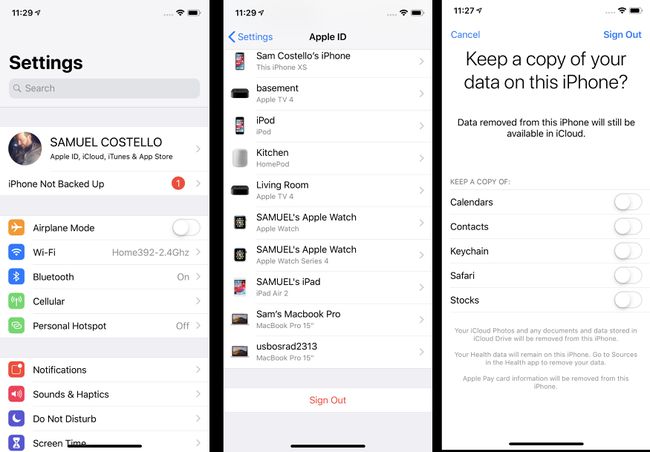
Pamiętaj, że wylogowanie się z iCloud wylogowuje Cię również z Find My iPhone, FaceTime i iMessage. Możesz włączyć FaceTime oraz iMessage indywidualnie w tych aplikacjach i używaj z nimi numeru telefonu zamiast konta iCloud. Znajdź mój iPhone wymaga włączenia usługi iCloud.
Jak wyłączyć iCloud na iPhonie na iOS 10.2 lub wcześniej?
Kroki wyłączania iCloud w iOS 10.2 lub starszym są nieco inne:
Uzyskiwać Ustawienia.
Uzyskiwać iCloud.
Uzyskiwać Wyloguj się.
W wyskakującym okienku dotknij Usuń z mojego iPhone'a.
Wybierz dane, których kopię chcesz zachować na swoim iPhonie.
Wprowadź swój Apple ID gdy pojawi się monit.
Uzyskiwać Wyłączyć coś aby wyłączyć iCloud.
Co robi iCloud po włączeniu
Podstawowe funkcje iCloud są dość dobrze znane większości ludzi: służą do synchronizacji danych na wszystkich urządzeniach zalogowanych na to samo konto iCloud. Oznacza to, że jeśli dodasz kontakt, zaktualizujesz swój kalendarz lub zrobisz wiele innych rzeczy na swoim iPhone, ta zmiana zostanie automatycznie zastosowana na innych iPhone'ach, iPadach, komputerach Mac i innych urządzeniach Apple urządzenia.
Ale iCloud robi też o wiele więcej. Możesz go również użyć do kopia zapasowa danych z Twoich urządzeń do chmury, do użycia Znajdź mojego IPhone'a do śledzenia zgubionych lub skradzionych urządzeń, przesyłania zdjęć do publicznego strumienia zdjęć i udostępniania Safari nazwy użytkownika i hasła między innymi na różnych urządzeniach. Zalogowanie się do iCloud loguje Cię również do innych usług i funkcji Apple, takich jak FaceTime, iMessage, Centrum Gier, a także skróty Siri.
Dlaczego możesz chcieć wyłączyć iCloud
To wszystko brzmi jak całkiem ważne funkcje, których można używać z iPhonem, prawda? Są, ale nadal możesz chcieć je wyłączyć. Na przykład możesz nie chcieć tworzyć kopii zapasowej danych iPhone'a na iCloud lub udostępniać swoich zdjęć światu. Możesz także uniemożliwić synchronizację danych z iPhone'a na inne urządzenia. Nie zalecamy wyłączania iCloud — ma zbyt wiele przydatnych funkcji, przede wszystkim Find My iPhone — ale w niektórych przypadkach są dobre powody, aby to zrobić.
Jak wyłączyć poszczególne funkcje iCloud na iPhonie?
Co zrobić, jeśli nie chcesz wyłączać całego iCloud, ale tylko kilku funkcji? Możesz to również zrobić, wykonując następujące kroki:
Uzyskiwać Ustawienia.
W systemie iOS 10.3 lub nowszym dotknij Twoje imię. W systemie iOS 10.2 lub starszym pomiń ten krok.
Uzyskiwać iCloud.
Na ekranie z listą wszystkich funkcji iCloud wyłącz te, których nie chcesz używać, przesuwając ich suwaki do pozycji wyłączonej / białej.
W przypadku niektórych funkcji, takich jak Zdjęcia, musisz dotknąć menu, aby wyświetlić opcje na innym ekranie. Przesuń tam suwaki na off/white, aby je również wyłączyć.
